Kaip pamatyti viešojo transporto maršrutus arba palydovines nuotraukas "Apple Maps"

" "Apple Maps" buvo gerokai pasistūmėjęs nuo jos liūdnai atsiveriančio prieš kelerius metus. Štai savybė, kurios jūs negalėjote pastebėti: galite peržiūrėti žemėlapį naudodamiesi viešojo transporto maršrutais arba palydoviniais vaizdais.
Čia yra numatytasis rodinys iPad. Galite atlikti visus įprastus dalykus, pvz., Mastelio keitimą ir sukimąsi, taip pat ieškant konkrečios vietos ar adreso.
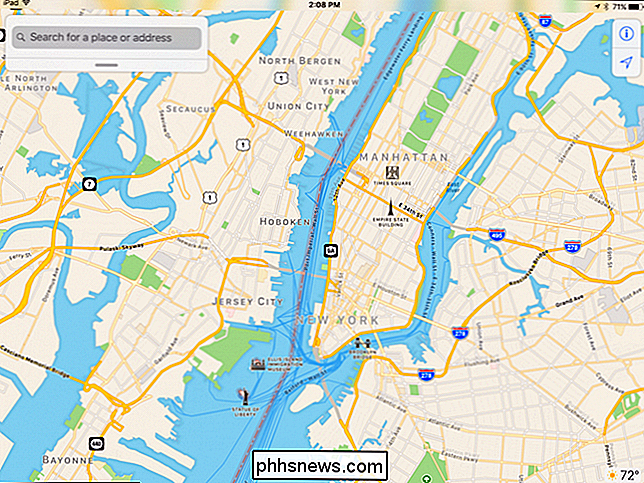
Bakstelėkite simbolį "i" viršutiniame dešiniajame Žemėlapių lango kampe.
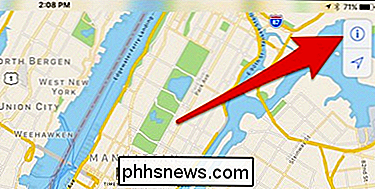
Tai parodys žemėlapių nustatymus . Čia yra keletas variantų, įskaitant galimybę pridėti vietą ir pažymėti jūsų buvimo vietą, bet tai, kas mums labiausiai domina, yra trys žemėlapio rodiniai viršaus viršuje.
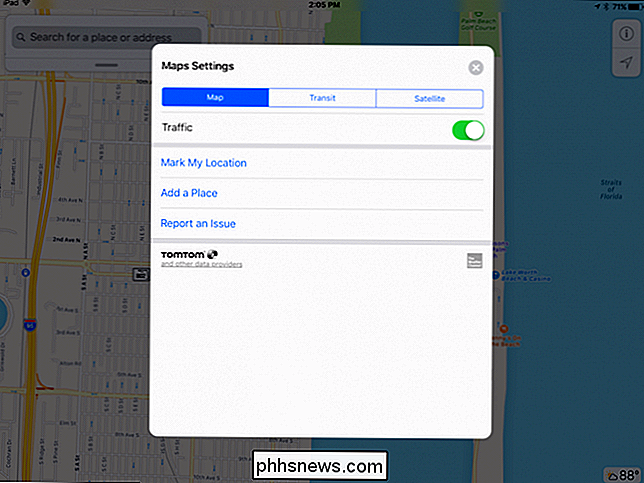
Čia pateikiamas "Tranzito" rodinys. Galite matyti visas įvairias masinio ir viešojo transporto variantus visame rajone.
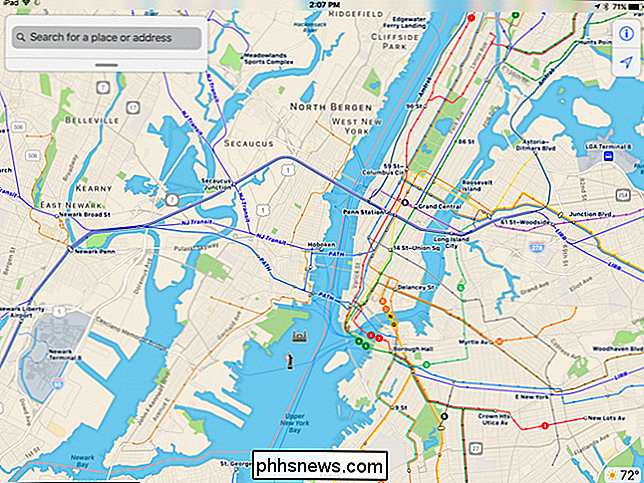
Tranzistiniame vaizde galite priartinti ir paliesti nieko. Tada atsiras informacija, nurodanti jums nurodymų parinktis ir išvykimo laiką.
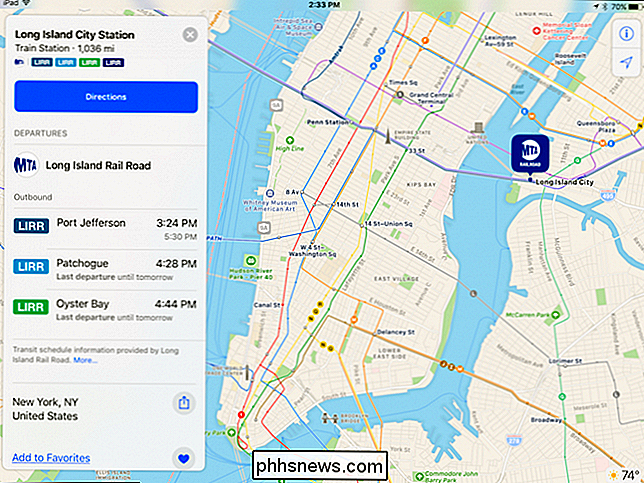
Grįždami į Žemėlapių nustatymus, palieskite "Satellite" vaizdą ir įjunkite eismo ir etikečių perdangas.
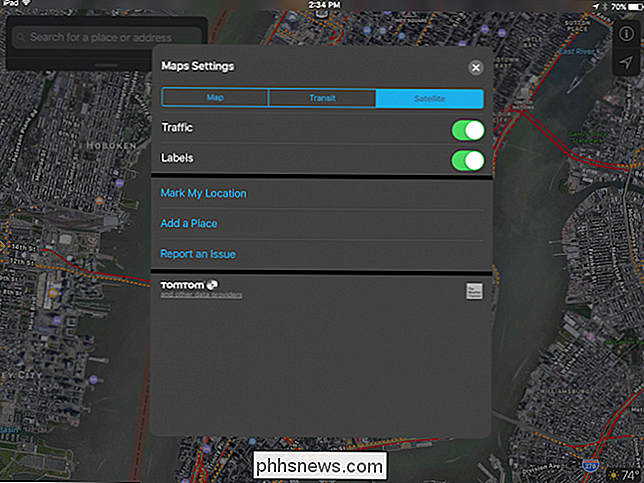
Čia pateikiamas satelitinis vaizdas apie sritį, užpildytas srautu sąlygos ir geografinės etiketės.
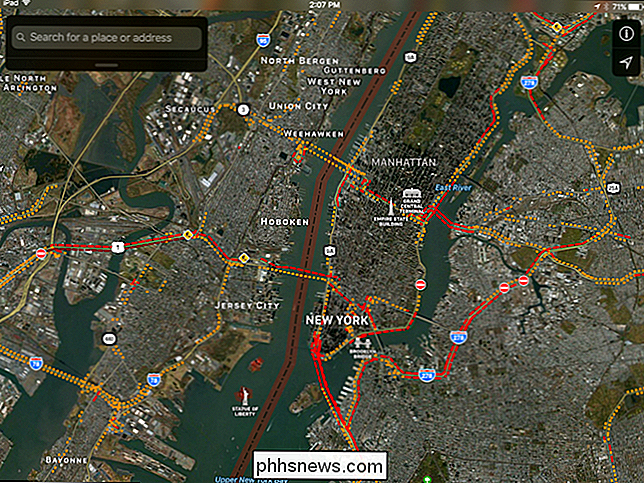
Eismo perdanga gali būti ypač naudinga, kai bandote rasti nepakankamą maršrutą į paskirties vietą ar iš jo. Oranžinė spalva reiškia vidutinį užstojimą, o raudona reiškia sunkias (gridlock) eismo sąlygas.
Pažiūrėkite į "MacOS" žemėlapių versiją. Trys režimo mygtukai yra lengvai pasiekiami viršutiniame dešiniajame programos kampe.
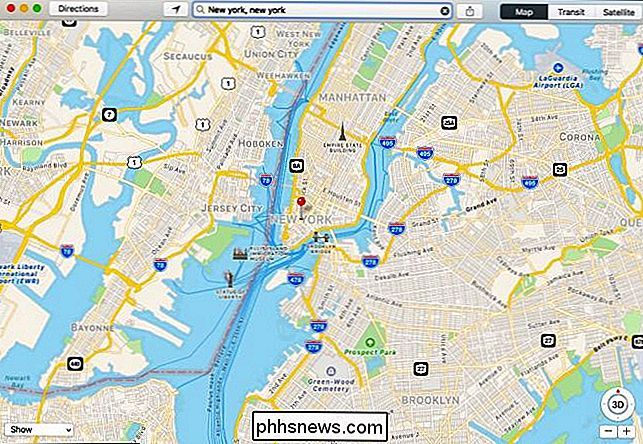
Apatiniame kairiajame kampe galite pasirinkti eismo perdangą, taip pat suaktyvinti 3D žemėlapio vaizdą.
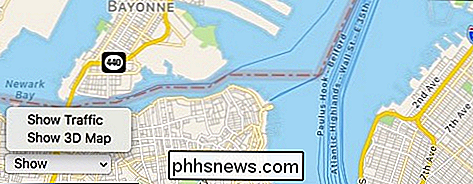
3D žemėlapiai yra kietas virtualios ekskursijos. Jei norite sužinoti daugiau informacijos, galite padidinti arba sumažinti vaizdą, pakeisti rodinio kampą ir spustelėti įvairias svarbias temas.
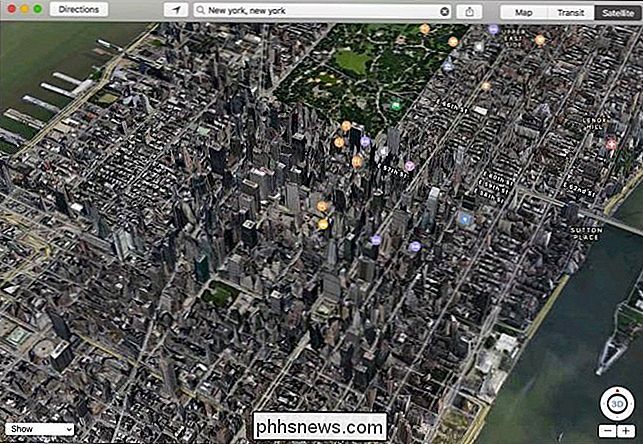
Nuo šiol, jei naudojate Žemėlapius, galite ieškoti dalykų iš paukščio skrydžio ar greitai sužinokite kur yra artimiausia autobuso stotelė ir kiek laiko tikėtis kito.

"10" Geriausi būdai naudoti "Force Touch" savo Apple Watch "
" Force Touch "funkcija" Apple Watch "yra panaši į dešiniu pelės klavišu" Windows ". Tai leidžia greitai pasiekti kontekste konkrečias parinktis žiūrėti. Mes parodysime 10 naudingų būdų, kaip "Force Touch" galite naudoti skirtingose jūsų laikrodžio programose. "Žiūrėti veido" keisti ir pritaikyti Tai turbūt labiausiai paplitęs "Force Touch" naudojimas.

Kaip atskirti tam tikrus žodžius nuo rašybos tikrinimo Microsoft Word
Išbraukimo iš rašybos sąrašo sąrašas yra žodžių, kuriuos galite priversti "Word" pažymėti kaip rašybos klaidas, net jei jie yra išvardyti pagrindiniame žodyne kaip teisingai parašyti žodžiai. Mes parodysime, kaip pridėti pasirinktinį žodžių sąrašą, kurį norite visada pažymėti kaip neteisingai užrašytą.



